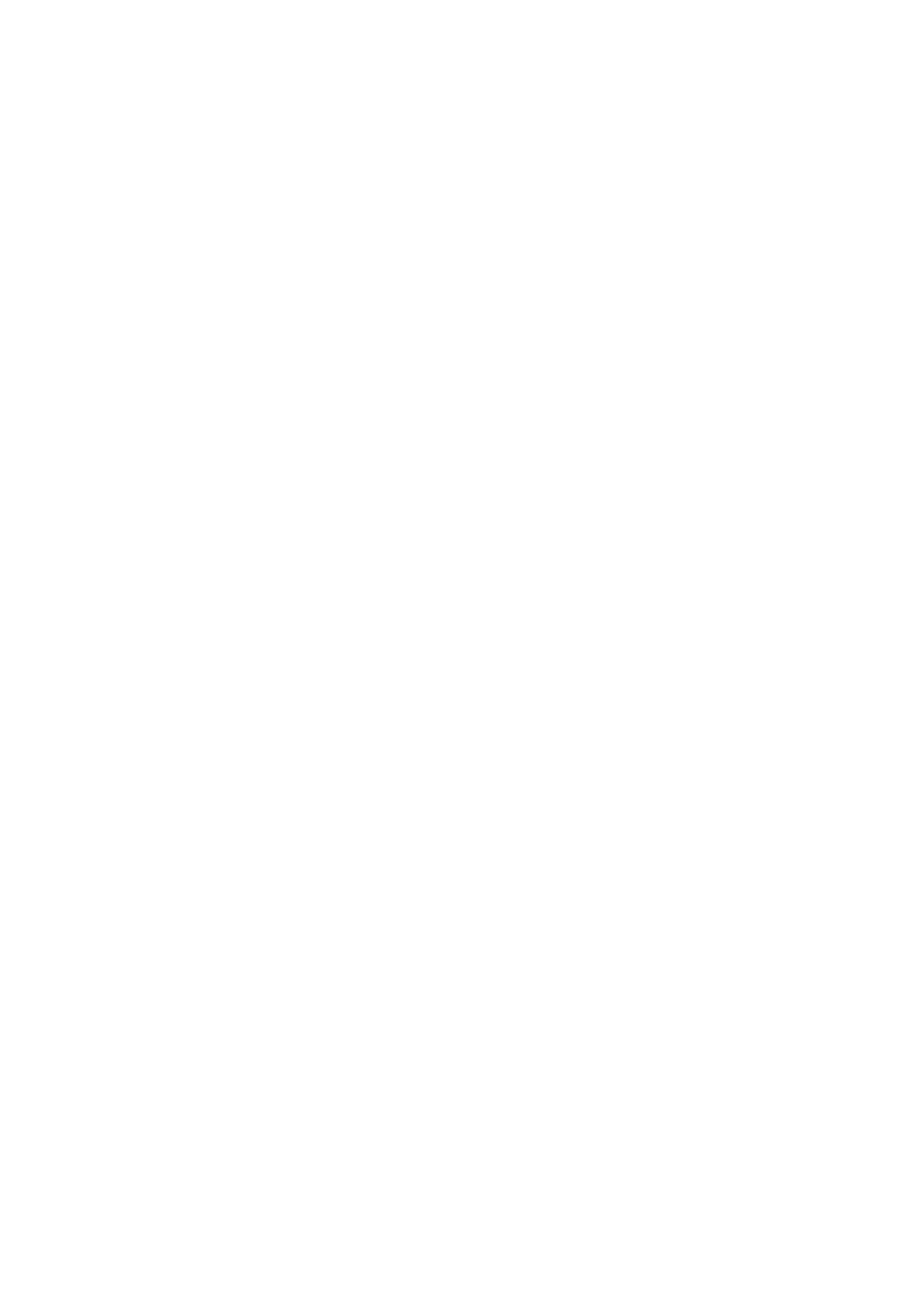
■ E-mail-program
E-mail-programmet bruger en pakkedataforbindelse (netværkstjeneste)
til at give dig adgang til din e-mail-konto fra telefonen, når du ikke er på
kontoret eller hjemme. Dette e-mail-program fungerer på en anden
måde end SMS-e-mail-funktionen. For at kunne bruge telefonens
e-mail-funktion skal du anvende et kompatibelt e-mail-system.
Du kan skrive, sende og læse e-mails med telefonen. Du kan også
gemme og slette e-mails på en kompatibel pc. Telefonen understøtter
POP3- og IMAP4-e-mail-servere.
Inden du kan sende og hente e-mail-beskeder, skal du gøre følgende:
• Opret en ny e-mail-konto, eller brug din nuværende konto. Kontakt
e-mail-tjenesteudbyderen for at finde ud af, om du kan anvende din
e-mail-konto.
• Kontroller e-mail-indstillingerne hos netværksoperatøren eller
e-mail-tjenesteudbyderen. Du modtager muligvis e-mail-
konfigurationsindstillingerne som en konfigurationsbesked. Se
Konfigurationsindstillingstjeneste s. 10. Du kan også indtaste
indstillingerne manuelt. Se Konfiguration s. 75.
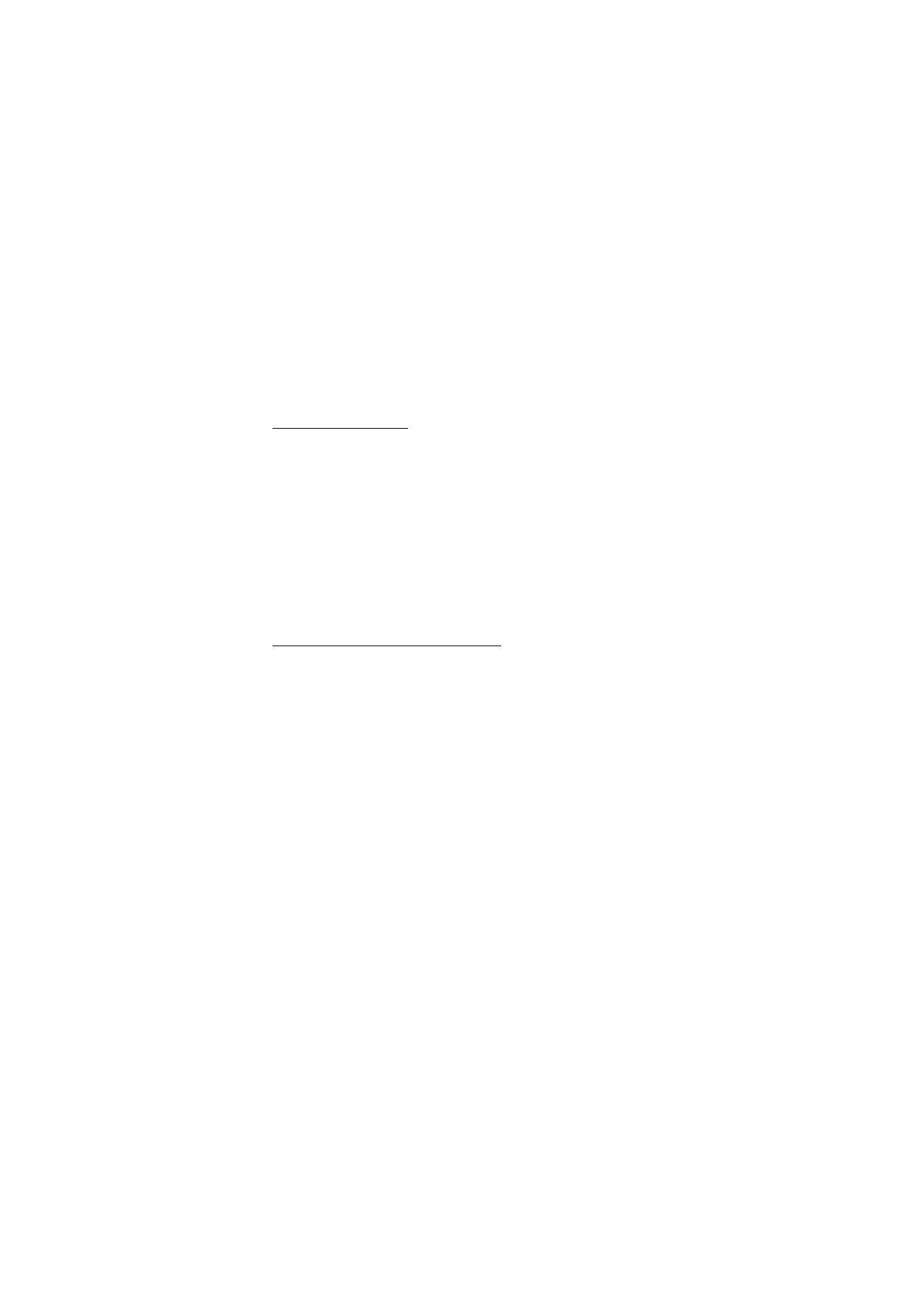
B e s k e d e r
45
Du aktiverer e-mail-indstillingerne ved at vælge
Menu
>
Beskeder
>
Besked-indstillinger
>
E-mail-beskeder
. Se E-mail s. 51.
Dette program understøtter ikke tastaturtoner.
Guiden Indstillinger
Guiden Indstillinger starter automatisk, hvis der ikke er defineret nogen
e-mail-indstillinger i telefonen. Hvis du vil indtaste indstillingerne
manuelt, skal du vælge
Menu
>
Beskeder
>
>
Valg
>
Administrer
konti
>
Valg
>
Ny
.
Under valgmuligheden
Administrer konti
kan du tilføje, slette og ændre
e-mail-indstillingerne. Kontroller, at du har defineret det korrekte
foretrukne adgangspunkt til operatøren. Se Konfiguration s. 75.
E-mail-programmet kræver et internetadgangspunkt uden proxy. WAP-
adgangspunkter bruger normalt en proxy og kan ikke bruges til dette e-
mail-program.
Skrivning og afsendelse af e-mail
Du kan skrive en e-mail-besked, inden du opretter forbindelse til e-mail-
tjenesten, eller du kan oprette forbindelsen først og derefter skrive og
sende e-mailen.
1. Vælg
Menu
>
Beskeder
>
>
Skriv ny e-mail
.
2. Hvis der er defineret mere end én e-mail-konto, skal du vælge den
konto, som du vil sende e-mailen fra.
3. Indtast modtagerens e-mail-adresse.
4. Angiv et emne for e-mailen.
5. Skriv e-mailen. Se Skrivning af tekst s. 29.
Du kan vedhæfte en fil til e-mailen ved at vælge
Valg
>
Vedhæft fil
og en fil fra
Galleri
.
6. Du kan sende e-mailen straks ved at vælge
Send
>
Send nu
.
Du kan gemme e-mailen i mappen
Udbakke
, så den sendes senere,
ved at vælge
Send
>
Send senere
.
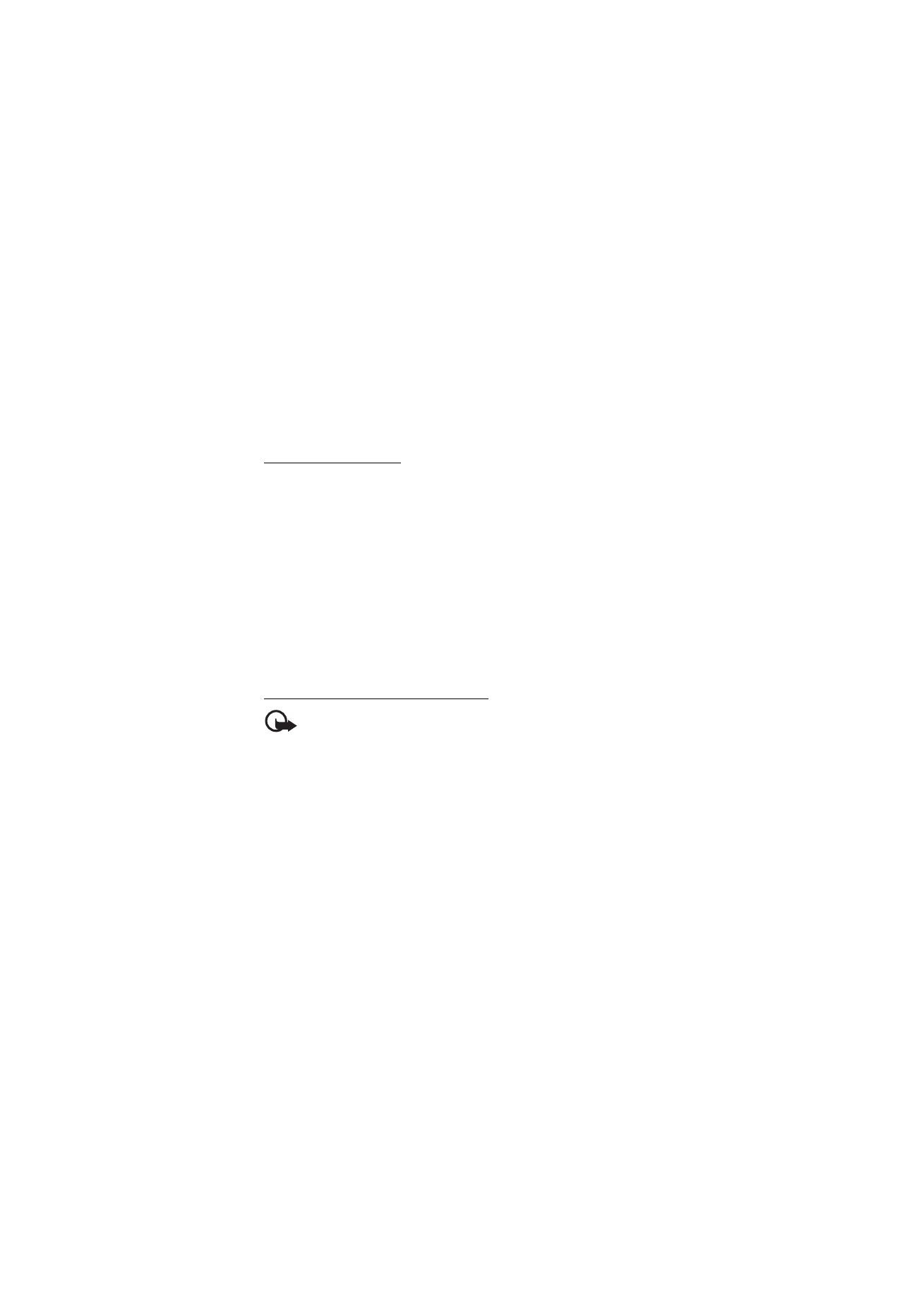
B e s k e d e r
46
Du kan redigere eller fortsætte med at skrive e-mailen senere ved at
vælge
Valg
>
Gem som kladde
. E-mailen gemmes i mappen
Udbakker
>
Kladder
.
Du kan sende e-mailen senere ved at vælge
Menu
>
Beskeder
>
>
Valg
>
Send nu
eller
Send/modtag e-mail
.
Overførsel af e-mail
1. Hvis du vil hente e-mail-beskeder, som er blevet sendt til din e-mail-
konto, skal du vælge
Menu
>
Beskeder
>
>
Modtag ny e-mail
.
Hvis der er defineret mere end én e-mail-konto, skal du vælge den
konto, som du vil hente e-mailen fra.
E-mail-programmet henter kun e-mail-headere til at starte med.
2. Vælg
Tilbage
.
3. Vælg
Indbakker
, kontonavnet og den nye besked, og vælg derefter
Hent
for at hente hele e-mail-beskeden.
Du kan hente nye e-mail-beskeder og sende e-mails, der har været gemt
i mappen
Udbakke
, ved at vælge
Valg
>
Send/modtag e-mail
.
Læsning og besvarelse af e-mails
Vigtigt! Vær forsigtig, når du åbner beskeder. E-mails kan indeholde
skadelig software eller på anden måde være skadelige for enheden eller
pc'en.
1. Vælg
Menu
>
Beskeder
>
>
Indbakker
, kontonavnet og den
ønskede besked.
2. Mens du læser beskeden, skal du vælge
Valg
, hvis du vil have vist de
tilgængelige valgmuligheder.
3. Du kan besvare en e-mail ved at vælge
Besvar
>
Oprindelig tekst
eller
Tom besked
. Du kan sende svar til flere ved at vælge
Valg
>
Svar til
alle
. Bekræft eller rediger e-mail-adressen og emnet, og skriv
derefter dit svar.
4. Du kan sende beskeden ved at vælge
Send
>
Send nu
.
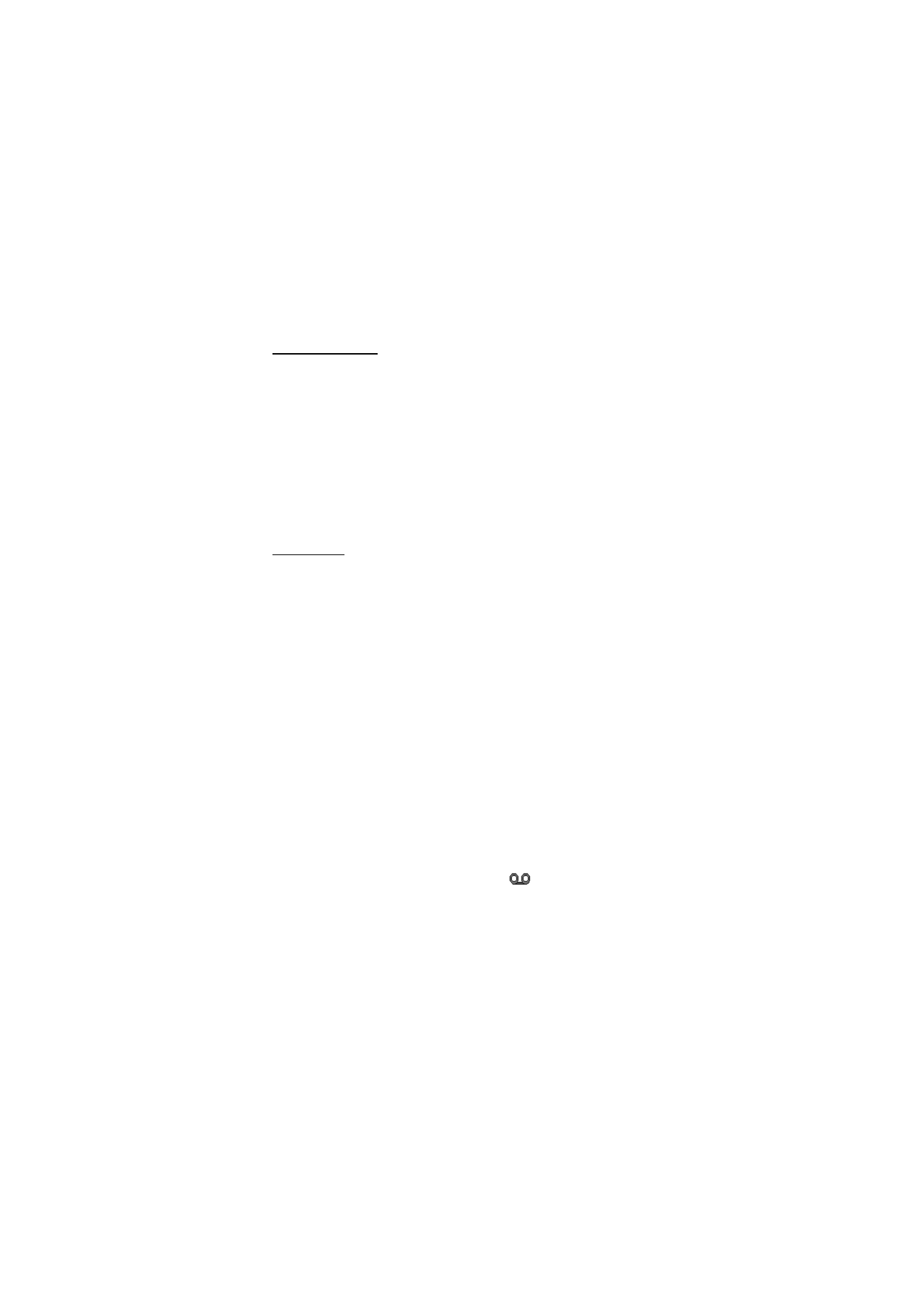
B e s k e d e r
47
E-mail-mapper
Telefonen gemmer e-mails, som du har overført fra din e-mail-konto, i
mappen
Indbakker
. Mappen
Indbakker
indeholder følgende mapper:
"Kontonavn" til indgående e-mails,
Arkiv
til arkivering af e-mails,
Brugerdefineret 1
–
Brugerdefineret 3
til sortering af e-mails,
Uønsket e-
, hvor alle uønskede e-mails bliver gemt,
Kladder
til at gemme
ufærdige e-mails,
Udbakke
til at gemme e-mails, som ikke er blevet
sendt, og
Sendte beskeder
til at gemme e-mails, som er blevet sendt.
Du kan administrere mapperne og deres e-mail-indhold ved at vælge
Valg
for at se de tilgængelige valgmuligheder for hver mappe.
Spamfilter
E-mail-programmet giver mulighed for at aktivere et indbygget
spamfilter. Du kan aktivere og definere dette spamfilter ved at vælge
Valg
>
Spamfilter
>
Indstillinger
i det inaktive hovedskærmbillede for e-
mail. Ved hjælp af spamfilteret kan du blokere eller godkende bestemte
afsendere. Meddelelser fra blokerede afsendere bliver lagt i mappen
Uønsket e-mail
. Meddelelser fra ukendte og godkendte afsendere bliver
lagt i indbakken for e-mail-kontoen. Hvis du vil blokere en afsender, skal
du vælge e-mail-beskeden i mappen
Indbakker
og derefter vælge
Valg
>
Sortlist afsender
.